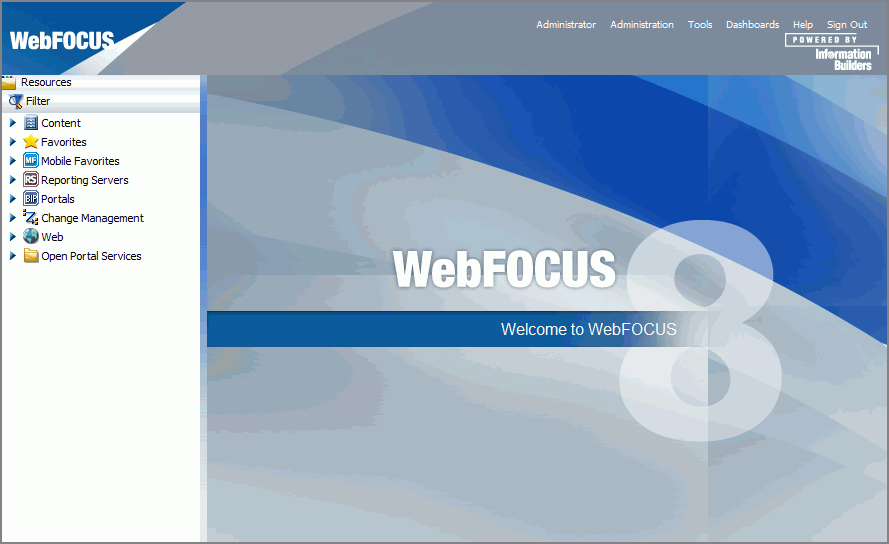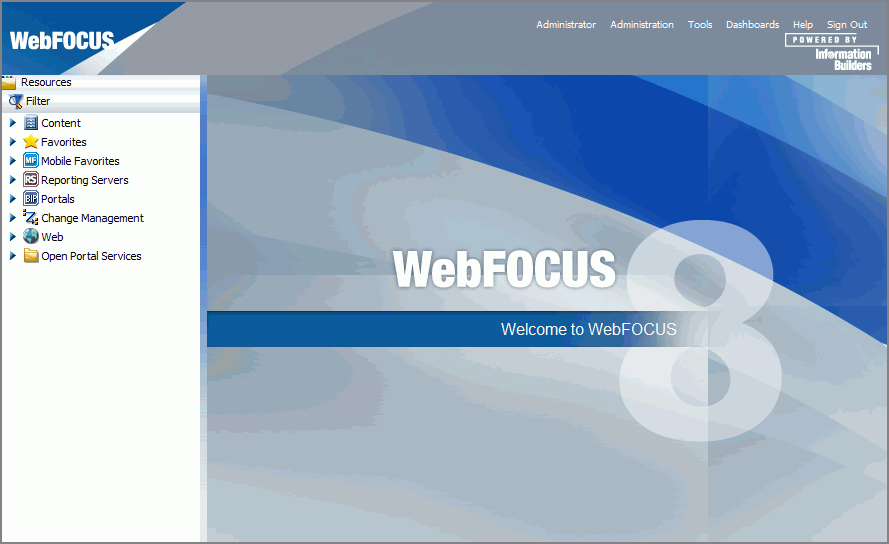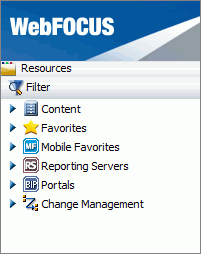La page Accueil, qui est montrée dans l'image suivante, est la première page que vous voyez après vous être connecté à WebFOCUS.
Le contenu de la barre de menu et l'arborescence de ressources varie en fonction de qui vous êtes et si vous êtes connecté ou pas.
x
La barre de menu est située dans le côté supérieur droit de l'écran, dans la bannière supérieure. L'image suivante montre la barre de menu qui s'affiche lorsque vous êtes connecté à WebFOCUS.

La barre de menu vous offre de multiples activités à effectuer.
Quand vous êtes déconnecté
- Accéder aux Vues Publiques dans Business Intelligence Dashboard.
- Activer l'accessibilité (activez un lecteur d'écran; concerne Internet Explorer® seulement).
- Obtenir de l'aide.
- Connexion.
Quand vous êtes connecté (vous pouvez accéder à des options supplémentaires, ainsi que toutes les options qui vous sont disponibles lorsque vous êtes déconnecté, sauf que les Vues Publiques du tableau de bord vous sont inaccessibles.)
- Modifier votre mot de passe (cliquez sur votre nom).
- Activer l'accessibilité (activer un lecteur d'écran; concerne Internet Explorer seulement).
- Administration :
- Accéder au centre de sécurité, où vous pouvez définir les utilisateurs et les groupes, ainsi qu'accorder des permissions d'accès.
- Accéder à la console d'administration, où vous pouvez configurer, administrer, et contrôler les composants de l'application WebFOCUS.
- Accéder à la console Magnify, où vous spécifiez des paramètres, configurez la sécurité, et effectuez des tâches de maintenance et de diagnostic pour Magnify.
- Visualiser et gérer les ressources privées pour utilisateurs et groupes.
- Basculer entre le mode Normal (où votre contenu personnel est affiché) et le mode Gestionnaire (gestion du contenu d'autres utilisateurs).
- Outils :
- Accéder au constructeur de vue, où vous gérez les utilisateurs, visualisez et administrez les Vues Publiques, de groupe, de bibliothèque.
- Accéder à l'utilitaire de configuration ESRI pour créer ou modifier un fichier.
- Visualiser et gérer les statuts des rapports différés.
- Arrêter les requêtes interactives en état d'exécution.
- Accédez au journal contenant un rapport détaillé session.
- Accéder à l'explorateur ReportCaster, où vous visualisez du contenu ReportCaster au sein des colonnes qui procurent des informations détaillées, spécifiques aux éléments ReportCaster affichés (plannings, listes de distribution, listes d'accès de bibliothèque, rapports de bibliothèque, rapports de liste de suivi).
- Accéder à la console ReportCaster, où vous pouvez visualiser le statut de vos journaux planifiés et rapports de journaux. Les utilisateurs autorisés peuvent aussi visualiser le statut du serveur de distribution ReportCaster et effectuer des tâches de configuration et d'administration.
- Accéder à la page de recherche Magnify.
- Changer de langue (cette option ne s'affiche que si l'environnement est configuré pour plusieurs langues).
- Accéder aux vues personnelles et Vues Groupe du tableau de bord de Business Intelligence.
- Obtenir de l'aide.
- Se déconnecter.
xArborescence de Ressources
L'arborescence de ressources, située sur le côté gauche de la page, contient vos ressources WebFOCUS, telles que Contenus et Portails. L'image suivante affiche l'arborescence de ressources qui apparaît lorsque vous êtes connecté à WebFOCUS.
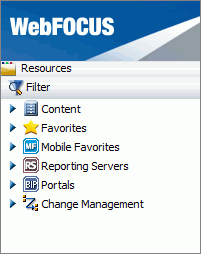
Les ressources sont protégées avec la sécurité WebFOCUS 8, un système basé sur fichier, comparable à celui des systèmes d'exploitation de bureau. Les ressources diffèrent pour chaque utilisateur, par exemple, l'utilisateur public ne voit que le contenu public.
Nous vous conseillons de créer les rapports avec WebFOCUS InfoAssist, ou d'exécuter des rapports existants avant de construire ou d'accéder au portail. Pour vous simplifier la tâche, l'arborescence de ressources WebFOCUS est disponible immédiatement après la connexion.
En supplément de la fenêtre de dialogue Filtre simple, l'arborescence de ressources contient les noeuds suivants :
-
Contenu. Liste les dossiers que vous avez créés sur le portail. Les dossiers jaunes sont les dossiers publiés. Les dossiers gris sont non-publiés.
-
Favoris. Liste les éléments que vous avez désignés comme Favoris. Pour désigner un élément comme Favori, faites un clic droit sur l'élément, et dans le menu contextuel qui s'ouvre, sélectionnez Favoris.
-
Favoris de mobiles. Liste les éléments que vous avez désignés comme Favoris de mobiles. Pour désigner un élément comme Favori Mobile, faites un clic droit sur l'élément, et dans le menu contextuel qui s'ouvre, sélectionnez Favoris de mobiles.
-
Serveurs de Rapports. Liste les serveurs auxquels vous pouvez accéder.
-
Portails. Liste tous les portails que vous avez créés. Les Portails avec une icône bleue sont publiés. Les Portails avec une icône grise sont dé-publiés.
-
Gestion des changements. Liste les utilitaires Import et Export.
-
Importer. Permet à un administrateur de déplacer un paquet de changements vers un test d'acceptance.
-
Exporter. Permet un développeur de déplacer des changements sur fichier d'application vers l'environnement utilisateur de test d'acceptance.
x
Options du Menu contextuel du noeud
Chaque noeud dans l'arborescence de ressources offre un menu contextuel. Voici les options :
Pour plus d'informations sur les menus contextuels pour dossiers et éléments dans l'arborescence, consultez Types de contenu dans l'arborescence.